คำถาม
ปัญหา: จะถอนการติดตั้ง Google Drive บน Mac OS ได้อย่างไร
สวัสดีทุกคน! พยายามลบ Google ไดรฟ์มาหลายครั้งแล้ว แต่ปรากฏบน Mac ของฉันซ้ำๆ ความคิดใด ๆ เกี่ยวกับวิธีการหลีกเลี่ยงสิ่งนี้? ฉันพยายามลบไดรฟ์ออกจาก Finder แล้ว แต่ได้รับข้อความแจ้งว่า "ไม่สามารถย้ายไดรฟ์ไปที่ถังขยะเพราะเปิดอยู่" ไอเดีย?
เฉลยคำตอบ
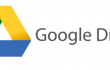
ที่นี่เราต้องการอุทธรณ์ไปยังผู้ใช้ที่เชื่อว่าพวกเขาได้ถอนการติดตั้งโปรแกรมบน Mac อย่างไม่ถูกต้อง หากคุณไม่แน่ใจว่าคุณทำสิ่งนี้ถูกต้องหรือไม่ คุณควรอ่านบทความนี้ต่อไปและหาสาเหตุว่าทำไมคุณจึงไม่สามารถทำได้ ถอนการติดตั้ง Google ไดรฟ์บน Mac ครั้งเดียวและสำหรับทั้งหมด เนื่องจากงานของเราคือช่วยคุณแก้ปัญหานี้ ก่อนอื่นเราจะตั้งชื่อปัญหาหลักว่าทำไมคนไม่ประสบความสำเร็จในการถอนการติดตั้งโปรแกรม นั่นเป็นเพราะพวกเขามักจะเชื่อว่า 'การลบ' ของโปรแกรมเท่ากับ 'การถอนการติดตั้ง' อย่างไรก็ตามมันไม่ใช่ ถ้าคุณจะ r
ลบ Google Drive บน Mac OS เพียงทำตามขั้นตอนที่ให้ไว้ด้านล่าง คุณจะไม่ถอนการติดตั้งแอปอย่างสมบูรณ์- เปิดโฟลเดอร์แอปพลิเคชัน
- ค้นหาไอคอน Google Drive และคลิกที่ไอคอนนั้น
- กดค้างไว้เล็กน้อยแล้วลากไอคอนไปที่ถังขยะ
- กด Ctrl ค้างไว้แล้วคลิก Empty Trash เพื่อล้างโฟลเดอร์นี้
นั่นเป็นเพียงวิธีที่ง่ายที่สุดในการกำจัดไฟล์ปฏิบัติการหลัก อย่างไรก็ตาม อย่าลืมว่าแต่ละแอปพลิเคชันที่ติดตั้งบน Mac จะเริ่มต้นการเปลี่ยนแปลงบางอย่างภายใน Registries ติดตั้งไฟล์สนับสนุนที่หลากหลาย และอาจดำเนินการหลายขั้นตอน ดังนั้น สำหรับ ถอนการติดตั้ง Google Drive บน Mac ให้เสร็จสิ้นจำเป็นต้องค้นหาส่วนประกอบที่เกี่ยวข้องทั้งหมดและถอนการติดตั้งไปพร้อมกัน จะเกิดอะไรขึ้นถ้าคุณปล่อยให้พวกเขา? พวกมันจะถูกทิ้งให้แฝงตัวอยู่ในระบบโดยไม่มีจุดประสงค์ใดๆ อย่างไรก็ตาม เราเชื่อว่า Google ไดรฟ์ไม่ใช่โปรแกรมเดียวที่คุณจะถอนการติดตั้งตลอดการใช้งาน Mac เป็นเวลานาน ดังนั้น คุณอาจทิ้งไฟล์ที่ไม่จำเป็นไว้บนระบบซึ่งอาจใช้พื้นที่ว่าง ชนกับซอฟต์แวร์อื่น และทำให้ประสิทธิภาพของ Mac ลดลงอย่างมาก วิธีที่น่าเชื่อถือที่สุดในการ ถอนการติดตั้ง Google ไดรฟ์ จากระบบอย่างสมบูรณ์คือการเรียกใช้ MacKeeper. เครื่องมือนี้ไม่เสียค่าใช้จ่าย ดังนั้นอย่างน้อยคุณควรลองใช้ เป็นเครื่องมือเพิ่มประสิทธิภาพที่มีประสิทธิภาพสำหรับ Mac และเราค่อนข้างแน่ใจว่าคุณจะประทับใจกับความช่วยเหลือเมื่อคุณลองใช้ อย่างไรก็ตาม มีอีกวิธีหนึ่งสำหรับ ถอนการติดตั้ง Google Drive บน Mac OS X และเราจะพูดถึงมันด้านล่าง
จะถอนการติดตั้ง Google Drive บน Mac ได้อย่างไร
หากต้องการถอนการติดตั้งไฟล์เหล่านี้ คุณต้องซื้อ. เวอร์ชันลิขสิทธิ์ Reimage Reimage ถอนการติดตั้งซอฟต์แวร์
ดังที่เราได้กล่าวไปแล้ว โซลูชันที่น่าเชื่อถือที่สุดสำหรับ ลบ Google ไดรฟ์บน Mac OS X คือความช่วยเหลือของเครื่องมือเพิ่มประสิทธิภาพ Mac ที่เชื่อถือได้ เช่น MacKeeper. อย่างไรก็ตาม หากคุณตั้งใจที่จะถอนการติดตั้งแอปพลิเคชันนี้โดยไม่ใช้ซอฟต์แวร์เพิ่มเติม ให้อดทนรอ ใช้เวลาของคุณ และให้ความสำคัญกับกระบวนการนี้ ก่อนอื่น คุณจะต้องลบ Google ไดรฟ์ คำแนะนำสี่ขั้นตอนง่าย ๆ เกี่ยวกับวิธีการลบโปรแกรมไปที่ถังขยะได้รับข้างต้น ประการที่สอง งานของคุณคือค้นหาไฟล์พิเศษทั้งหมด โปรดทราบว่าสถานที่เหล่านี้อาจแบ่งออกเป็นสถานที่ต่างๆ มากมาย ดังนั้น คุณจะต้องตรวจสอบทั้งหมดโดยเริ่มจาก:
~/ไลบรารี/การตั้งค่า/
~/ห้องสมุด/สนับสนุนแอปพลิเคชัน/
กระบวนการนี้ต้องใช้เวลามากเพราะคุณจะต้องมองข้ามไฟล์ไม่เกินหนึ่งร้อยไฟล์ ยิ่งไปกว่านั้น ไม่มีการรับประกันว่าคุณจะค้นหาตำแหน่งและลบไฟล์ทั้งหมดที่เกี่ยวข้องกับ Google ไดรฟ์ ดังนั้นคุณควรใช้งานนี้สำหรับยูทิลิตี้ที่ได้รับการออกแบบมาโดยเฉพาะสำหรับสิ่งนั้น
กำจัดโปรแกรมด้วยการคลิกเพียงครั้งเดียว
คุณสามารถถอนการติดตั้งโปรแกรมนี้ได้โดยใช้คำแนะนำทีละขั้นตอนที่นำเสนอโดยผู้เชี่ยวชาญ ugetfix.com เพื่อประหยัดเวลาของคุณ เราได้เลือกเครื่องมือที่จะช่วยให้คุณทำงานนี้โดยอัตโนมัติ หากคุณกำลังรีบหรือถ้าคุณรู้สึกว่าคุณไม่มีประสบการณ์มากพอที่จะถอนการติดตั้งโปรแกรมด้วยตัวเอง อย่าลังเลที่จะใช้วิธีแก้ไขปัญหาเหล่านี้:
เสนอ
ทำมันตอนนี้!
ดาวน์โหลดซอฟต์แวร์ลบความสุข
รับประกัน
ทำมันตอนนี้!
ดาวน์โหลดซอฟต์แวร์ลบความสุข
รับประกัน
หากคุณไม่สามารถถอนการติดตั้งโปรแกรมโดยใช้ Reimage โปรดแจ้งให้ทีมสนับสนุนของเราทราบเกี่ยวกับปัญหาของคุณ ตรวจสอบให้แน่ใจว่าคุณให้รายละเอียดมากที่สุด โปรดแจ้งให้เราทราบรายละเอียดทั้งหมดที่คุณคิดว่าเราควรรู้เกี่ยวกับปัญหาของคุณ
กระบวนการซ่อมแซมที่ได้รับสิทธิบัตรนี้ใช้ฐานข้อมูล 25 ล้านส่วนประกอบที่สามารถแทนที่ไฟล์ที่เสียหายหรือสูญหายในคอมพิวเตอร์ของผู้ใช้
ในการซ่อมแซมระบบที่เสียหาย คุณต้องซื้อ. เวอร์ชันลิขสิทธิ์ Reimage เครื่องมือกำจัดมัลแวร์

เพื่อไม่ให้เปิดเผยตัวตนอย่างสมบูรณ์และป้องกัน ISP และ รัฐบาลจากการสอดแนม กับคุณคุณควรจ้าง อินเทอร์เน็ตส่วนตัว วีพีเอ็น. มันจะช่วยให้คุณเชื่อมต่ออินเทอร์เน็ตได้โดยไม่เปิดเผยตัวตนโดยการเข้ารหัสข้อมูลทั้งหมด ป้องกันตัวติดตาม โฆษณา รวมถึงเนื้อหาที่เป็นอันตราย ที่สำคัญที่สุด คุณจะหยุดกิจกรรมการสอดแนมที่ผิดกฎหมายที่ NSA และสถาบันของรัฐอื่น ๆ ดำเนินการอยู่เบื้องหลังคุณ
สถานการณ์ที่ไม่คาดฝันสามารถเกิดขึ้นได้ตลอดเวลาในขณะที่ใช้คอมพิวเตอร์: สามารถปิดได้เนื่องจากไฟดับ a จอฟ้ามรณะ (BSoD) อาจเกิดขึ้นได้ หรือการอัปเดต Windows แบบสุ่มอาจเกิดขึ้นเมื่อคุณไม่อยู่สักสองสามวัน นาที. ด้วยเหตุนี้ งานโรงเรียน เอกสารสำคัญ และข้อมูลอื่นๆ ของคุณจึงอาจสูญหายได้ ถึง ฟื้นตัว ไฟล์หาย ใช้ได้ การกู้คืนข้อมูล Pro – ค้นหาผ่านสำเนาของไฟล์ที่ยังคงมีอยู่ในฮาร์ดไดรฟ์ของคุณและเรียกค้นคืนได้อย่างรวดเร็ว